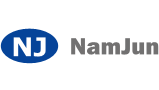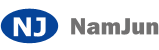고객센터
자료실
언제든지 받아갈 수 있는 남전사의 공개자료입니다.
광포트(현장접속장치) 및 USB Serial 장치 드라이버와 설치 방법
작성자
namjunco
작성일
2023-03-02 17:14
조회
765
- FTDI 칩셋을 사용하는 제품
1. 해당 제품군 예시




<광포트(현장접속장치) > <USB to Serial > <USB to RS485> <USB to RS422/485>
2. 드라이버 : 하단 첨부파일 중 FTDI.zip 사용
3. Windows 7 에서의 장치 드라이버 설치
인터넷이 연결되어 있는 상태에서는 자동으로 장치 드라이버가 설치되나, 그렇지 않을 경우, 다음 과정을 따른다.
1) 설정 -> 하드웨어 -> 장치관리자에서 '기타 장치' 에 'USB Serial Port' 로 인식되지 않은 장치가 있음을 확인 후,
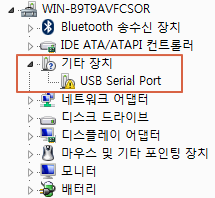
2) 마우스 우클릭 후, '드라이버 소프트웨어 업데이트(P)...' 선택
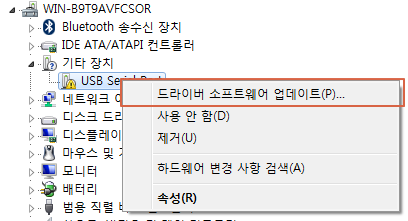
3) '컴퓨터에서 드라이버 소프트웨어 찾아보기(R)' 선택
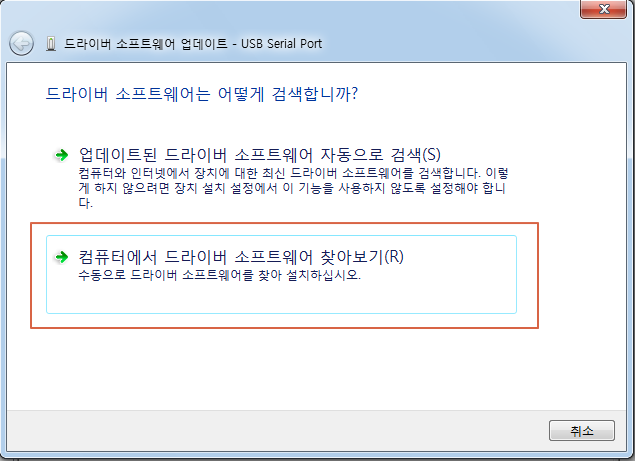
4) 첨부파일의 FTDI.zip 파일을 다운받아서 압축을 풀고, '찾아보기(R)...' 을 선택 후, 그 폴더를 선택
(Windows 7이 32비트이면,' CDM v2.12.36.4 WHQL Certified (32bit)', 64비트면, 'CDM v2.12.36.4 WHQL Certified (64bit)' 폴더 선택)
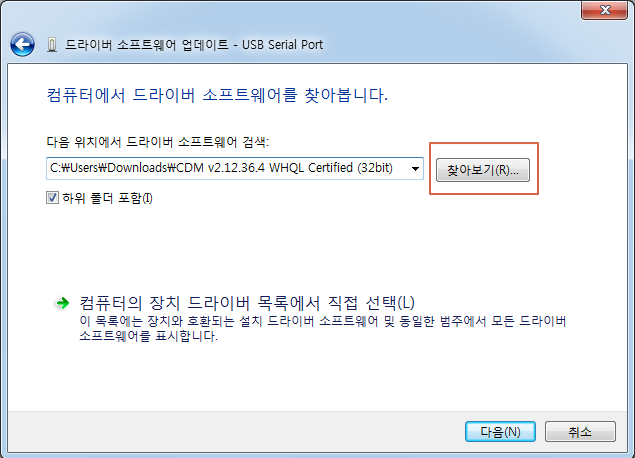
5) '이 드라이버 소프트웨어를 설치합니다(I)' 선택

6) 설치 완료 확인
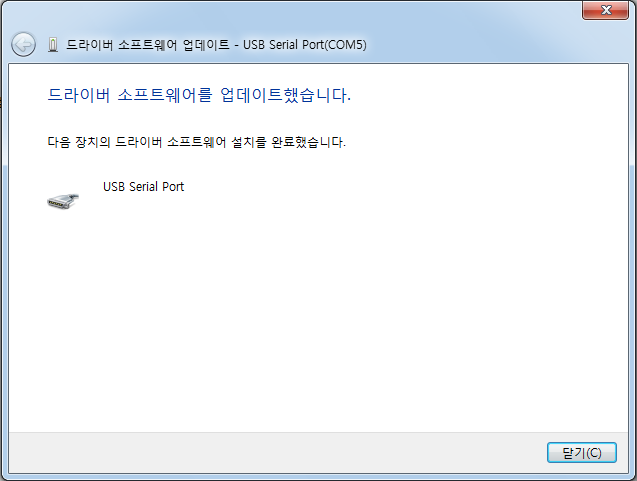
7) 정상적으로 설치될 경우, 장치관리자의 '포트(COM & LPT)' 에 "USB Serial Port' 로 설정됨을 확인
(COM5 등의 포트번호는 PC 에 따라 다르게 설정됨)
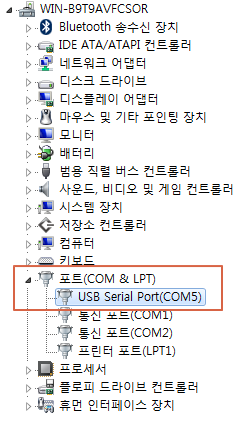 4. Windows 10 에서의 장치 드라이버 설치
4. Windows 10 에서의 장치 드라이버 설치인터넷이 연결되어 있는 상태에서는 거의 대부분의 PC에서 자동으로 장치 드라이버가 설치되나, 그렇지 않을 경우, 다음 과정을 따른다.
1) 설정 -> 하드웨어 -> 장치관리자에서 '기타 장치' 에 'USB Serial Port' 또는 "FT232R USB UART' 로 인식되지 않은 장치가 있음을 확인 후,
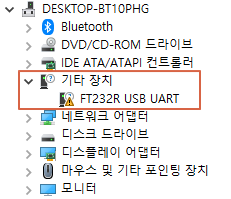
2) 마우스 우클릭 후, '드라이버 업데이트(P)...' 선택
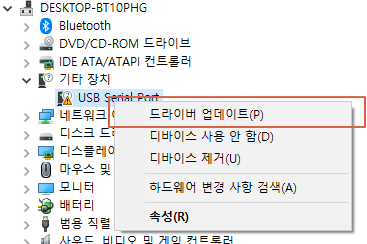
3) '컴퓨터에서 드라이버 소프트웨어 검색(R)' 선택
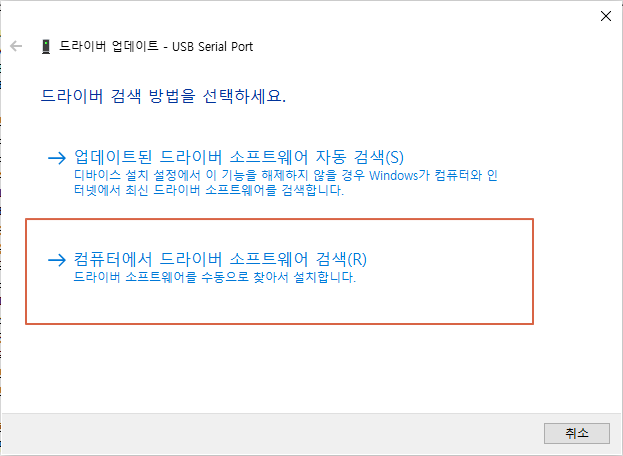
4) 첨부파일의 FTDI.zip 파일을 다운받아서 압축을 풀고, '찾아보기(R)...' 을 선택 후, 그 폴더를 선택
(Windows 10이 32비트이면,' CDM v2.12.36.4 WHQL Certified (32bit)', 64비트면, 'CDM v2.12.36.4 WHQL Certified (64bit)' 폴더 선택)
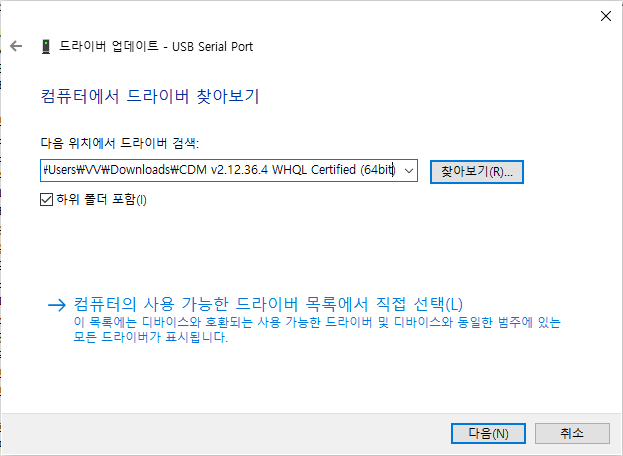
5) 설치 완료 확인
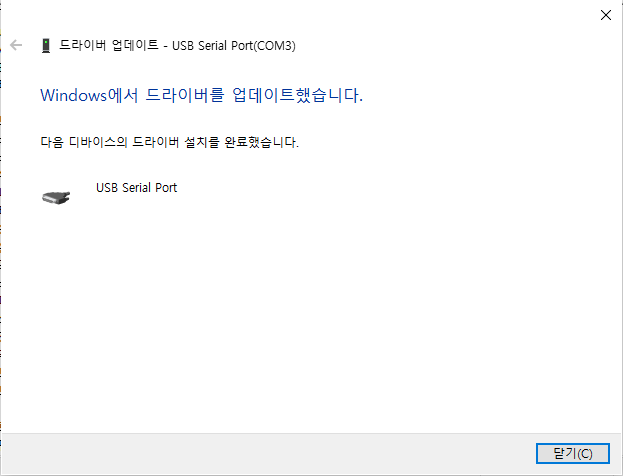
6) 정상적으로 설치될 경우, 장치관리자의 '포트(COM & LPT)' 에 "USB Serial Port' 로 설정됨을 확인
(COM3 등의 포트번호는 PC 에 따라 다르게 설정됨)
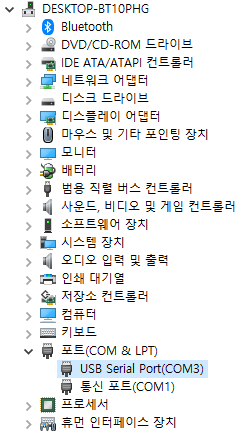
- CH340 칩셋을 사용하는 제품
1. 해당 제품군 예시

<광포트(현장접속장치) >
2. 드라이버 : 하단 첨부파일 중 CH340.zip 사용
3. Windows 7 및 Windows 10에서의 장치 드라이버 설치
인터넷이 연결되어 있는 상태에서는 거의 대부분의 PC에서 자동으로 장치 드라이버가 설치되나, 그렇지 않을 경우, 다음 과정을 따른다.
1) 설정 -> 하드웨어 -> 장치관리자에서 '기타 장치' 에 'USB Serial' 로 인식되지 않은 장치가 있음을 확인
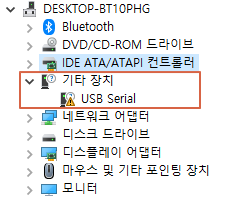
2) 마우스 우클릭 후, '드라이버 업데이트(P)...' 선택
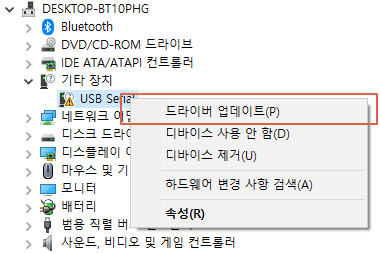
3) '컴퓨터에서 드라이버 소프트웨어 검색(R)' 선택
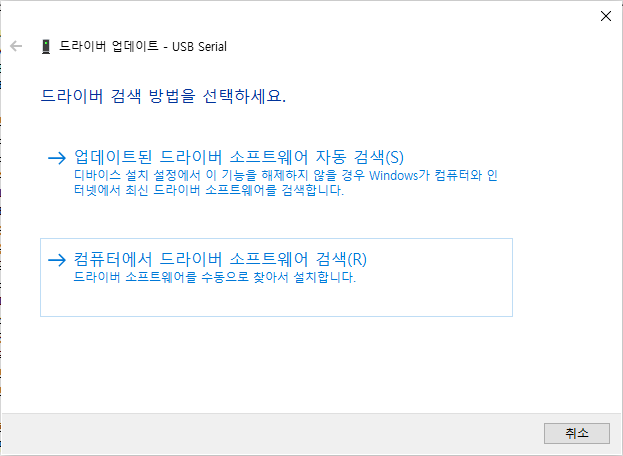
4) 첨부파일의 CH340.zip 파일을 다운받아서 압축을 풀고, '찾아보기(R)...' 을 선택 후, 그 폴더를 선택한 다음, '확인' 및 '다음' 버튼 클릭
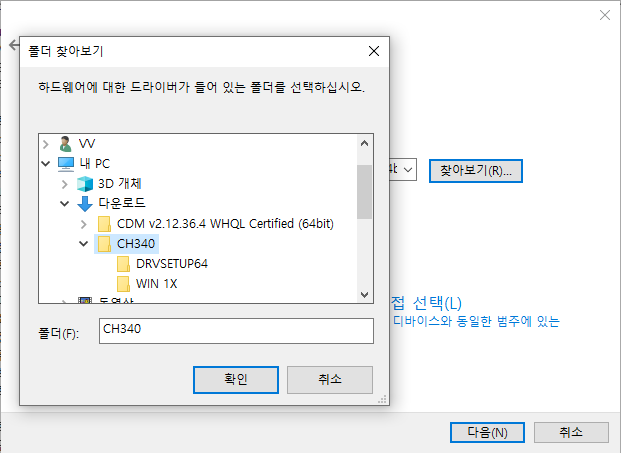
5) 설치 완료 확인
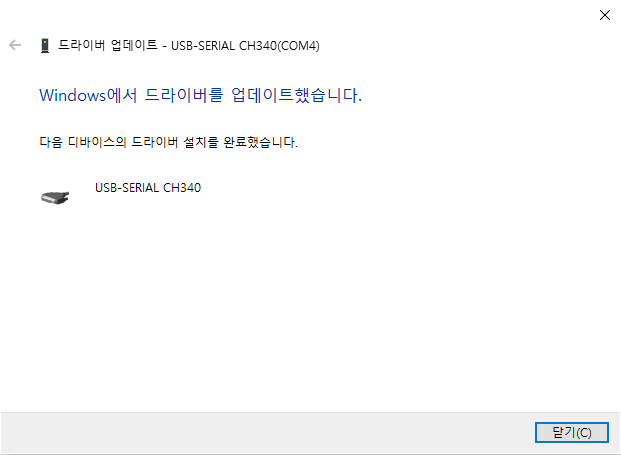
6) 정상적으로 설치될 경우, 장치관리자의 '포트(COM & LPT)' 에 "USB-SERIAL CH340(COM4)' 로 설정됨을 확인
(COM4 등의 포트번호는 PC 에 따라 다르게 설정됨)
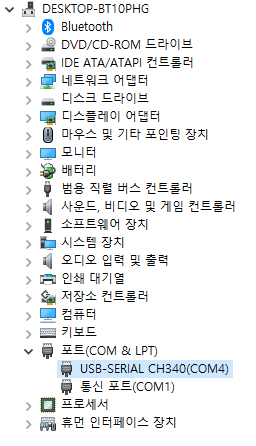
첨부파일 : FTDI.zip
첨부파일 : CH340.zip
wordpress theme powered by jazzsurf.com